집에서 사용하는 컴퓨터는 당신의 것입니다.이상선택하다.귀하의 정확한 요구 사항에 따라 완전히 사용자 정의됩니다.필요한 모든 응용 프로그램을 실행하고 액세스해야 하는 모든 중요한 파일을 저장합니다.이것은 직장이나 여가 시간에 필요한 모든 것입니다.
때로는 다른 곳에서 집에 있는 컴퓨터에 액세스해야 하는 상황이 발생합니다.또는 완전히 다른 위치에 있는 컴퓨터를 사용하고 싶을 수도 있습니다.이 경우 다음을 수행할 수 있습니다."원격 데스크톱 연결 사용".
이 기사에서 나는몇 가지 간단한 단계를 통해演 숨기기원격 데스크톱을 사용하여 Windows 10 컴퓨터에 연결하는 방법.
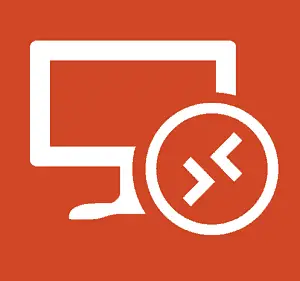
원격 데스크톱 연결이란 무엇입니까?
自XP 프로시대원격 데스크톱 연결(RDP)一直 是Windows 운영 체제의 기능.이 기능을 통해 Windows는 한 PC 또는 장치에서 다른 PC 또는 장치로 연결하여 파일을 검색하거나 PC 지원을 제공할 수 있습니다.원격 연결을 설정할 수 있는 다양한 무료 프로그램이 있습니다.가장 인기있는 것은 join.me, TeamViewer和 크롬 원격 데스크톱.이러한 기능은 서로 다른 플랫폼 간에 연결할 때 특히 유용합니다.
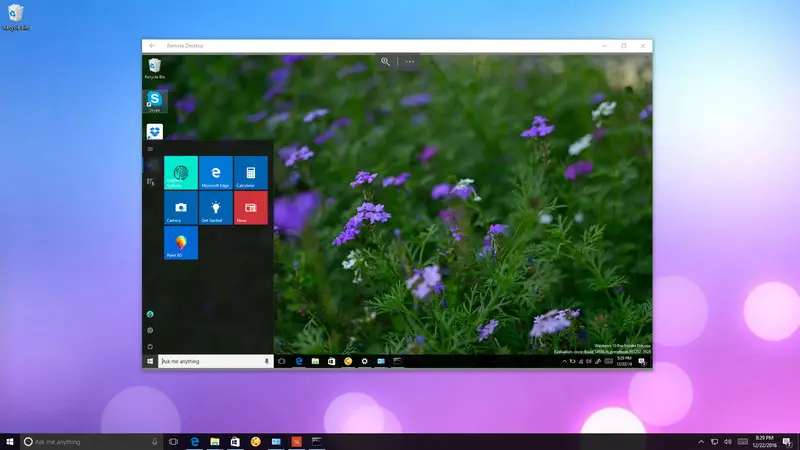
하지만 때윈도우 10, Microsoft는 새로운 원격 데스크톱을 도입했습니다.신청.다음에서 시작할 수 있습니다.윈도우 스토어다운로드 해.이 응용 프로그램의 주요 목적은 누구나 로컬 네트워크나 인터넷 연결을 통해 다른 컴퓨터에 쉽게 연결할 수 있도록 하는 것입니다.하지만앱은 직소 퍼즐보다 작지 않습니다..다른 Windows 장치에 원격으로 성공적으로 연결하려면 액세스하려는 컴퓨터를 올바르게 구성하고 라우터의 올바른 포트를 전달해야 합니다.올바르게 설정한 후,원격 데스크톱 애플리케이션 사용놀라운 경험이 될 것입니다.
Windows 10 PC에서 원격 데스크톱을 설정하는 방법은 무엇입니까?
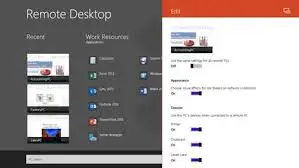
원격 데스크톱 사용신청간단한 과정이지만 필요한 설정은 통과를 시도하는지 여부에 따라 다릅니다.지역 네트워크或인터넷원격 데스크톱 연결 시작.이 두 가지 상황을 기반으로 두 가지 사용 가능한 방법이 있습니다.하나의 설명은 로컬 네트워크를 통해 연결되고 다른 가이드는 인터넷을 통해 연결됩니다.나는 그들의 단계별 가이드를 통해 그들을 보여줄 것입니다.올바른 단계를 따르기만 하면 Windows 10 컴퓨터에서 원격 데스크톱 애플리케이션을 사용하는 방법을 배우게 됩니다.
로컬 네트워크를 통해 원격 데스크톱 연결을 설정하는 방법은 무엇입니까?
로컬 네트워크 내에서 원격 연결을 시작하려면 액세스하려는 컴퓨터가 원격 데스크톱 처리를 허용하도록 구성되어 있는지 확인하기만 하면 됩니다.
注意 : Windows 10 Home Edition은 원격 데스크톱 연결을 지원하지 않으며 Windows 10 Pro 및 상용 버전의 운영 체제에서만 이 기능을 활성화할 수 있습니다.
다음 순서로:
1 단계:먼저 "를 엽니다. 제어판".클릭 시스템과 보안.나중에 원격 액세스 허용.
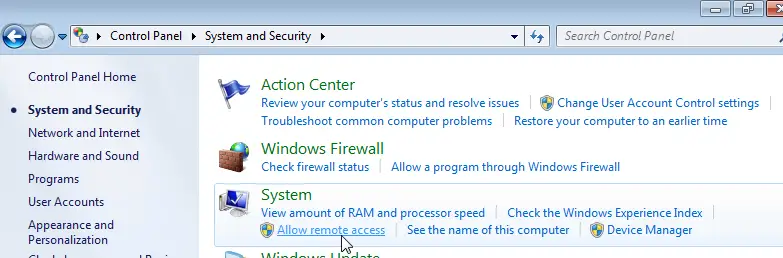
2 단계:"원격"탭."원격 데스크톱"에서 " 이 컴퓨터에 대한 원격 연결 허용".
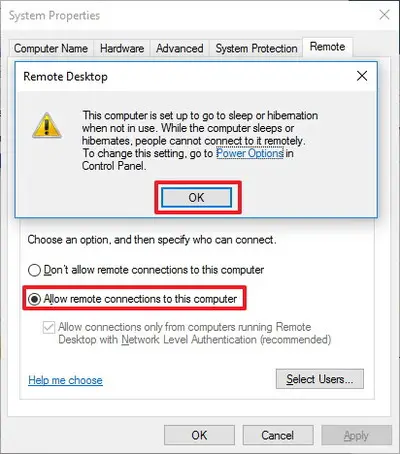
3 단계:클릭OK,그때클릭신청.마지막으로 클릭확정변경 사항을 저장합니다.
이 단계를 완료하면 컴퓨터에서 원격 데스크톱 연결을 허용합니다.마찬가지로 Windows 10은 필요한 규칙을 방화벽에 추가합니다.
인터넷을 통해 원격 데스크톱 연결을 설정하는 방법은 무엇입니까?
인터넷 연결을 통해 원격 데스크톱을 설정하고 사용하려면 시스템 속성을 구성하는 것 외에도 다음이 필요합니다.원격 연결을 허용하도록 로컬 라우터 설정통과.또한 필요한공개 IP 주소를 알고,인터넷을 통해 장치와 통신하기 위해포워딩 라우터 포트.걱정하지 마세요. 이 모든 것을 간단한 단계로 설명하겠습니다.
注意 : 인터넷을 통한 설정을 원하지 않는 경우, 원격 데스크톱 연결을 사용하는 방법을 배우기 위해 후반부로 바로 건너뛸 수 있습니다.
고정 IP 주소를 구성하는 방법은 무엇입니까?
원격 데스크톱을 정기적으로 사용해야 하는 경우 컴퓨터를 고정 IP 주소로 구성하는 것이 좋습니다.이렇게 하면 장치가 새 IP 주소를 받을 때마다 포트 전달 설정을 다시 구성할 필요가 없습니다.다음 순서로:
1 단계:먼저 "로 이동하십시오. 제어판".클릭 네트워크와 인터넷.그런 다음 " 네트워크 및 공유 센터".
2 단계:왼쪽 창에서 어댑터 설정 변경 링크.방금,마우스 오른쪽 버튼으로 클릭네트워크 어댑터를 선택한 다음 "속성".
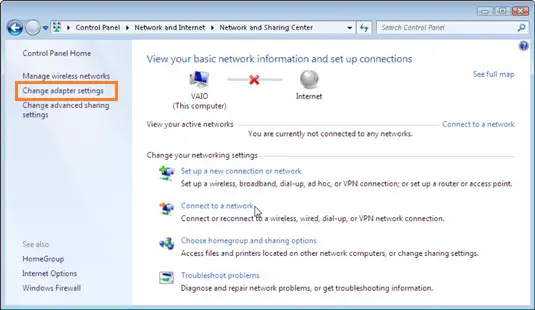
3 단계:選擇 인터넷 프로토콜 버전 4(TCP/IPv4) 그리고 클릭 속성 단추.
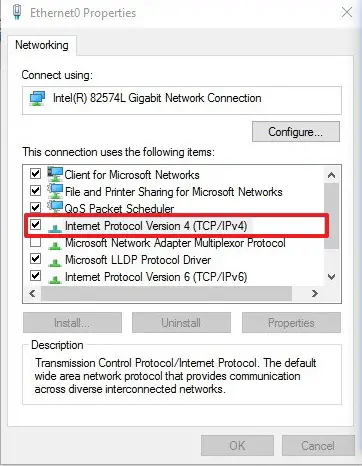
4 단계:在전통적인탭 아래에서 선택 다음 IP 주소 사용.
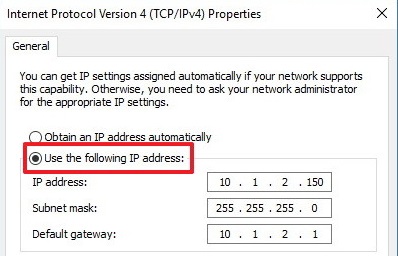
5 단계:시작하다DHCP범위외부유효한 지역IP 地址,네트워크에서 IP 주소 충돌을 방지합니다.예 : 10.1.2.150.(이 정보는 라우터의 DHCP 설정 섹션에서 찾을 수 있습니다.)
6 단계:시작하다인터넷的서브넷 마스크.대부분의 홈 네트워크에서 서브넷 마스크는 일반적으로 255.255.255.0.
7 단계:시작하다기본 게이트웨이정보, 즉 라우터의 IP 주소입니다.예 : 10.1.2.1.
8 단계:지금 선택"다음 DNS 서버 주소 사용".
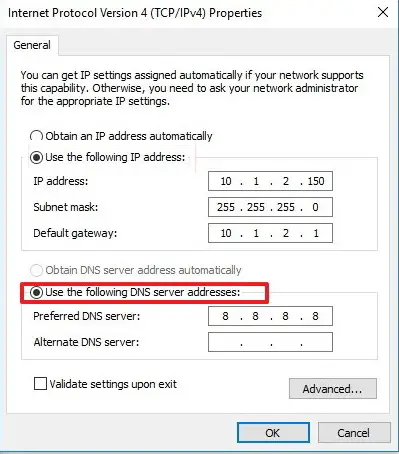
XNUMX 단계 :시작하다IP 주소,你 的DNS 서버, 이것은 대부분의 경우 라우터의 IP 주소입니다.(인터넷에 연결할 수 없는 경우 Google Public DNS 주소를 시도해 볼 수 있습니다. 8.8.4.4 和 8.8.8.8.)
10 단계:"를 클릭하십시오.결정",그때"를 클릭하십시오.폐쇄"이 작업을 완료하려면
공개 IP 주소를 어떻게 알 수 있습니까?
인터넷을 통해 원격으로 컴퓨터를 사용하려는 경우 장치에 액세스하려면 공인 IP 주소를 알아야 합니다.다음 단계를 따르세요.
1 단계:개방형 네트워크브라우저.나는 사용하는 것이 좋습니다크롬.
2 단계:검색창에 "내 IP는 무엇입니까?"검색, 첫 번째 결과는 귀하의 것입니다공개 IP 주소.
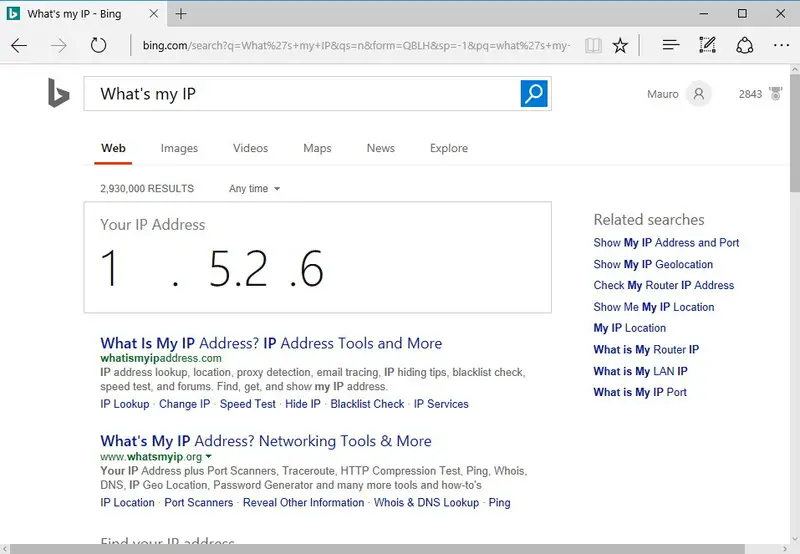
注意 : 대부분의 인터넷 공급자는 거주 고객을 위해 동적 공용 IP 주소를 제공합니다.이는 귀하의 공개 IP 주소가 수시로 변경될 수 있음을 의미합니다.
로컬 라우터에서 포트를 전달하는 방법은 무엇입니까?
인터넷을 통해 개인 네트워크의 특정 컴퓨터에 원격 연결을 허용하려면 라우터에서 TCP 포트 3389를 전달해야 합니다.다음 순서로:
1 단계:먼저 "를 엽니다. 명령 프롬프트".시작하다그런 다음 다음 명령을 엔터 키를 치시오:
ipconfig
2 단계:지금 적어 IPv4 주소 정보, 정보는 로컬 네트워크에서 컴퓨터의 주소를 식별하는 것입니다.또한 참고하세요 기본 게이트웨이, 라우터의 IPv4 주소입니다.
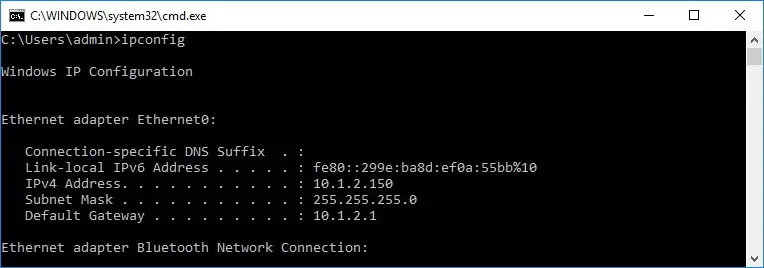
3 단계:개방형 네트워크브라우저.시작하다라우터的IPv4 주소를 누른 다음 엔터 버튼.그 다음에,사용자 이름과 비밀번호 사용登錄라우터로.
4 단계:사용 가능한 설정을 찾아 " 포트포워딩" 부분.확실하게하다 활성화포트 포워딩.
5 단계:포트 전달 목록에서 다음 정보를 추가합니다.
작업 명: 이 이름은 참조용이며 원하는 이름을 사용할 수 있습니다.
포트 범위: TCP 포트 번호를 입력하십시오 3389.
로컬 IP: 컴퓨터의 IPv4 주소를 입력합니다.예 : 10.1.2.150.
로컬 포트: 동일한 TCP 포트 번호를 입력하십시오. 3389.
규약: 選擇 TCP.
6 단계:라우터에 새 규칙을 추가하는 것을 잊지 마십시오.마지막으로 구성을 저장하여 새 설정을 적용합니다.
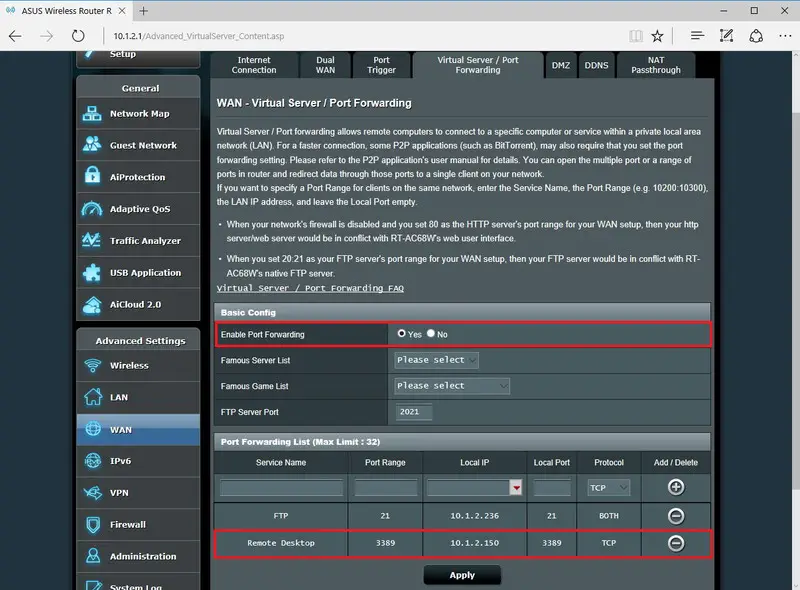
注意 : 대부분의 라우터에는 자체 인터페이스가 있습니다.포트 포워딩 설정을 변경하려면 라우터의 사용 설명서를 확인하세요.
원격 데스크톱 연결을 사용하는 방법은 무엇입니까?
이제 원격 데스크톱을 올바르게 설정했습니다.이제 원격 데스크톱 연결을 사용할 차례입니다.아래의 간단한 단계를 따르십시오.
1 단계:컴퓨터에 원격으로 연결하는 데 사용할 장치에서"원격 데스크톱"애플리케이션 .응용 프로그램이 없는 경우.從여기다운로드.
2 단계:앱에서 오른쪽 상단 모서리에 있는 추가(+) 단추.그런 다음 " 데스크탑" 옵션.
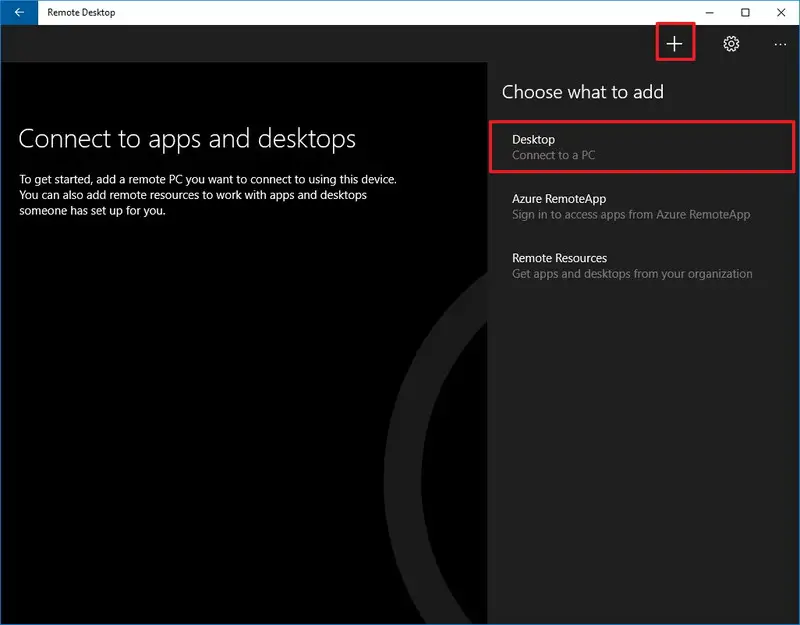
3 단계:시작하다IP 地址(권장) 또는연결하려는 PC的名稱.기억하다:
- 에 연결하려고 하면사설망PC ,들어 오세요 연결하려는 PC的 로컬 IP 주소.
- 당신이 시도하면인터넷을 통해서PC에 연결 ,들어 오세요연결하려는 PC 的 공개 IP 주소 .
4 단계:이제 클릭 계정을 추가.
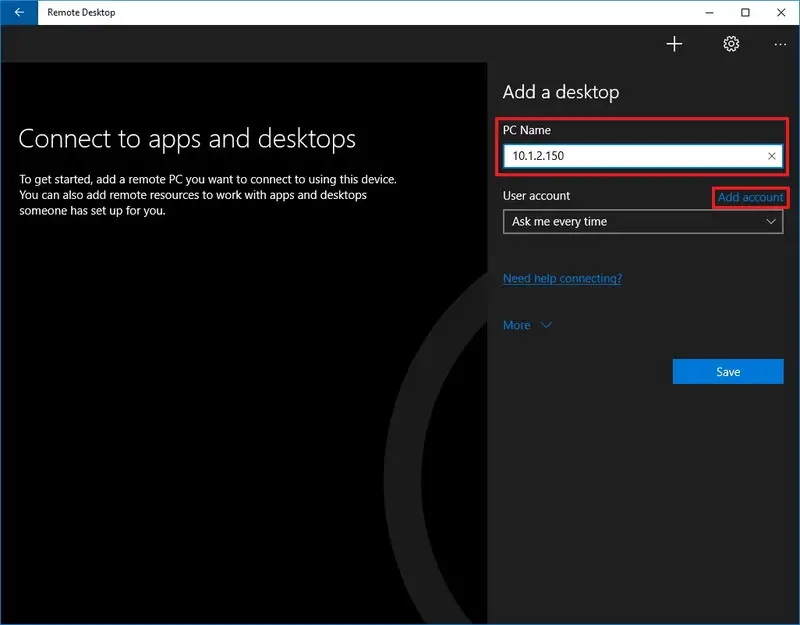
5 단계:에 정보를 입력하십시오원격 컴퓨터에 로그인.기억하다:
- 원격 컴퓨터가 Microsoft 계정을 사용하는 경우 다음을 입력하십시오. 마이크로소프트 계정 로그인 정보.
- 원격 컴퓨터가 로컬 계정을 사용하는 경우 다음을 입력하십시오. 로컬 사용자 이름 및 비밀번호 로그인합니다.
6 단계:하신 후 다음을 클릭하세요. 저장 단추.그때 다시"를 클릭하십시오. 저장"목록에 연결을 추가하는 버튼입니다.
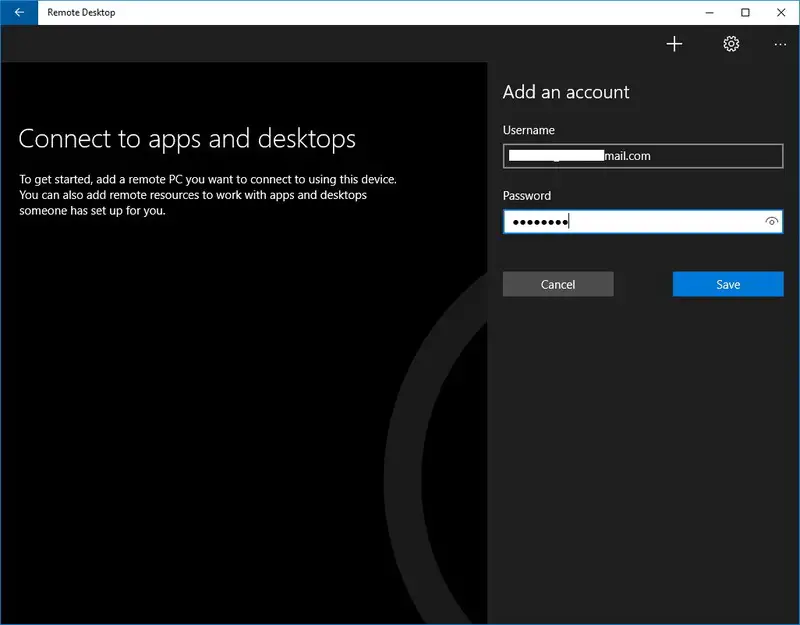
7 단계: 사용 가능한 연결 목록에서클릭 연결할 컴퓨터,원격 데스크톱 연결을 시작하려면.
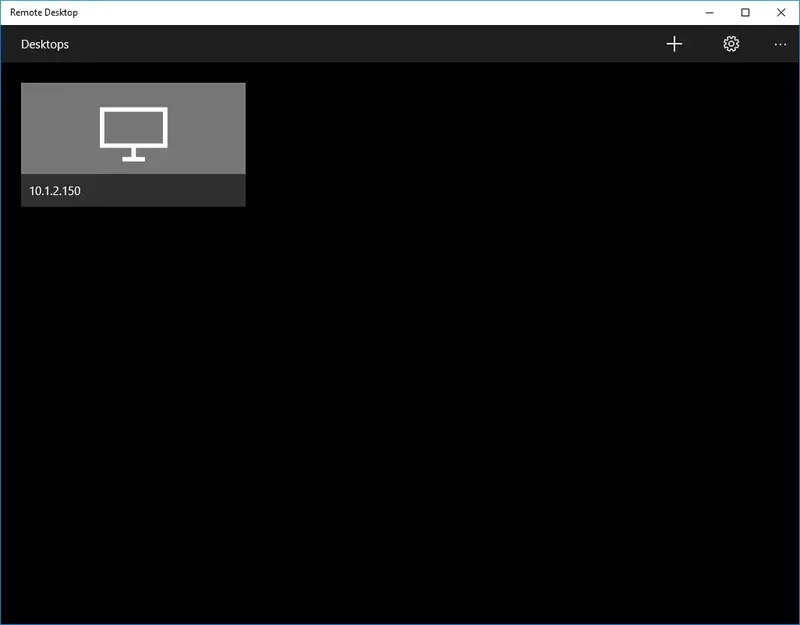
8단계: 신뢰할 수 있는 컴퓨터에서 인증서 경고를 받으면 다음을 선택합니다. "이 인증서를 다시 요청하지 마십시오" 옵션.
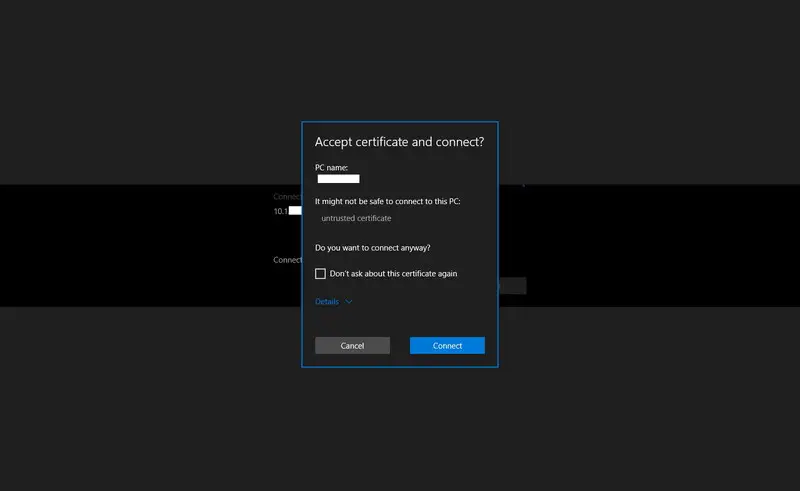
9 단계:마지막으로 " 연결하다" 작업을 완료합니다.
이제 Windows 10 PC에서 원격 데스크톱 연결을 사용할 수 있습니다.

概要
원격 데스크톱에서신청편리한 도구입니다윈도우 10컴퓨터.원격 데스크톱 연결을 사용하려면 올바르게 설정해야 합니다.위의 가이드는 설정을 올바르게 완료하도록 안내합니다.설정이 완료되면 원격 데스크톱 연결을 사용하는 것이 매우 쉽습니다.


![윈도우 버전 보는 방법[아주 간단]](https://infoacetech.net/wp-content/uploads/2023/06/Windows%E7%89%88%E6%9C%AC%E6%80%8E%E9%BA%BC%E7%9C%8B-180x100.jpg)


